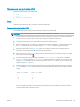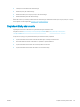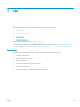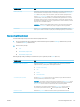HP Color LaserJet Managed MFP E77800 Series, HP LaserJet Managed MFP E72500 Series User's Guide
Skenovanie na jednotku USB
Skenujte dokument priamo na jednotku USB.
●
Úvod
●
Skenovanie na jednotku USB
Úvod
Tlačiareň môže naskenovať súbor a uložiť ho na pamäťový kľúč USB.
Skenovanie na jednotku USB
Použite nasledujúci postup na skenovanie dokumentov priamo na jednotku USB.
POZNÁMKA: Na používanie tejto funkcie môže byť potrebné prihlásiť sa do tlačiarne.
1. Položte dokument na sklo skenera potlačenou stranou nadol alebo ho položte do podávača dokumentov
potlačenou stranou nahor a upravte vodiace lišty papiera podľa veľkosti dokumentu.
2. Jednotku USB zasuňte do portu USB v blízkosti ovládacieho panela tlačiarne.
3. Na domovskej obrazovke na ovládacom paneli tlačiarne prejdite na aplikáciu Scan (Skenovanie), vyberte
ikonu Scan (Skenovanie) a potom vyberte položku Scan to USB Drive (Skenovať na jednotku USB).
4. Vyberte jednotku USB v časti Destination (Cieľ) a potom vyberte umiestnenie pre ukladanie (buď do
koreňového adresára jednotky USB, alebo existujúceho priečinka).
5. Dotykom na textové pole File Name (Názov súboru) zobrazte klávesnicu na dotykovej obrazovke, zadajte
názov súboru a potom stlačte .
6. Ak chcete nakongurovať nastavenia ako napríklad File Type and Resolution (Typ súboru a rozlíšenie),
Original sides (Strany originálu) a Content Orientation (Orientácia obsahu), vyberte v ľavom dolnom rohu
položku Options (Možnosti) a potom vyberte nastavenia z ponúk Options (Možnosti). Ak sa zobrazí výzva,
vyberte možnosť Done (Hotovo).
7. Voliteľný náhľad: Po dotyku pravého panela obrazovky sa zobrazí náhľad dokumentu. Pomocou tlačidiel
Expand (Rozbaliť) a Collapse (Zbaliť) na ľavej strane panela náhľadu môžete obrazovku náhľadu rozbaliť
a zbaliť.
Tlačidlo Expand (Rozbaliť) Tlačidlo Collapse (Zbaliť)
Pomocou tlačidiel na pravej strane obrazovky môžete nastaviť možnosti náhľadu, zmeniť usporiadanie
a otáčať, vkladať alebo odstraňovať strany.
SKWW Skenovanie na jednotku USB 139